Содержание
Использование карты SD или SDXC с компьютером Mac
Поиск по этому руководству
Добро пожаловать!
Строка меню
Spotlight
Пункт управления
Siri
Центр уведомлений
Рабочий стол
Dock
Finder
Подключение к интернету
Просмотр веб-сайтов
Регулировка громкости
Создание снимка экрана или записи экрана
Просмотр и редактирование файлов при помощи Быстрого просмотра
Быстрая запись короткой заметки
Настройка Экранного времени для себя
Настройка фокусирования для сосредоточения на задаче
Редактирование фотографий и видео в приложении «Фото»
Использование функции «Что на картинке?» с фотографиями
Получение маршрутов в приложении «Карты»
Создание записи в приложении «Диктофон»
Использование жестов трекпада и мыши
Использование панели Touch Bar
Использование Touch ID
Использование сочетаний клавиш
Обновление macOS
Встроенные приложения
Открытие приложений
Работа с окнами приложений
Использование приложений в полноэкранном режиме
Использование приложений в режиме Split View
Загрузка приложений из Mac App Store
Установка и переустановка приложений из Mac App Store
Установка и удаление других приложений
Изменение системных настроек
Изменение картинки на рабочем столе
Использование заставок
Добавление учетной записи электронной почты и других учетных записей
Использование быстрых команд для автоматизации задач
Создание Memoji в приложении «Сообщения»
Изменение картинки, представляющей Вас или других людей в приложениях
Смена языка системы
Улучшение видимости экрана
Создание документов и работа с ними
Открытие документов
Использование диктовки
Добавление примечаний к файлам
Объединение файлов в один файл PDF
Печать документов
Организация рабочего стола с помощью стопок
Группировка файлов по папкам
Добавление тегов к файлам и папкам
Отправка электронных писем
Использование функции «Онлайн-текст» для взаимодействия с текстом на фотографии
Резервное копирование файлов
Восстановление файлов
Создание Apple ID
Управление настройками Apple ID
Что такое iCloud?
Что такое iCloud+?
Настройка iCloud на компьютере Mac
Хранение файлов в iCloud Drive
Обмен файлами с помощью Общего доступа к файлам iCloud
Управление хранилищем iCloud
Использование Фото iCloud
Что такое «семейный доступ»?
Настройка Семейного доступа
Добавление пользователей на Mac
Настройка Экранного времени для ребенка
Совместное использование покупок с членами семьи
Совершение вызова FaceTime
Использование SharePlay для совместного просмотра и прослушивания
Отправка текстовых сообщений
Предоставление общего доступа к календарю членам семьи
Просмотр контента, которым с Вами поделились
Просмотр геопозиций друзей и близких
Многопользовательские игры с друзьями
Использование Непрерывности для работы с несколькими устройствами Apple
Потоковая передача аудио и видео через AirPlay
Использование клавиатуры и мыши или трекпада для управления несколькими устройствами
Использование iPad в качестве второго дисплея
Передача задач между устройствами
Вставка фотографий и отсканированных документов с iPhone или iPad
Вставка зарисовок с iPhone или iPad
Копирование и вставка с использованием нескольких устройств
Использование Apple Watch для разблокировки Mac
Совершение и прием вызовов на Mac
Пересылка файлов между устройствами с помощью AirDrop
Синхронизация музыки, книг и других материалов между устройствами
Воспроизведение музыки
Прослушивание подкастов
Просмотр фильмов и телешоу
Чтение и прослушивание книг
Чтение новостей
Отслеживание курсов акций
Подписка на Apple Music
Подписка на Apple TV+
Подписка на Apple Arcade
Подписка на Apple News+
Подписка на подкасты и каналы
Управление подписками в App Store
Просмотр семейных подписок на сервисы Apple
Управление файлами cookie и другими данными веб-сайтов в Safari
Использование режима частного доступа в Safari
Просмотр отчетов о конфиденциальности в Safari
О паролях
Сброс пароля для входа в систему Mac
Создание и автозаполнение надежных паролей
Обеспечение безопасности Apple ID
Настройка защиты компьютера Mac
Защита конфиденциальности в Почте
Сохранение конфиденциальности
Оплата через Apple Pay в Safari
Использование функции «Вход с Apple» для приложений и веб-сайтов
Защита компьютера Mac от вредоносного ПО
Управление доступом к камере
Поиск пропавшего устройства
Начало работы с функциями универсального доступа
Зрение
Слух
Моторика и координация
Основные
Изменение яркости экрана
Подключение беспроводной клавиатуры, мыши или трекпада
Подключение других беспроводных устройств
Подключение монитора, телевизора или проектора
Добавление принтера
Использование встроенной камеры
Использование наушников AirPods с компьютером Mac
Экономия энергии на Mac
Оптимизация хранилища
Запись CD- и DVD-дисков
Управление домашними аксессуарами
Запуск системы Windows на компьютере Mac
Ресурсы для Mac
Ресурсы для устройств Apple
Авторские права
Если Ваш компьютер Mac оборудован слотом для карт SD (Secure Digital) или SDXC (SD увеличенной емкости), Вы можете использовать карту для импорта изображений с цифровой камеры и для хранения различных данных.
Если карта была отформатирована в фотокамере, то установка карты в слот компьютера Mac воспринимается компьютером как подключение цифровой камеры.
См. статью службы поддержки Apple Сведения о слоте для карт SD и SDXC на компьютере Mac.
См. такжеИспользование смарт-карт с компьютером Mac
Максимальное количество символов:
250
Не указывайте в комментарии личную информацию.
Максимальное количество символов: 250.
Благодарим вас за отзыв.
SD-карта не работает на MacBook с диагональю 14 и 16 дюймов? Исправления
Apple заменила слот для SD-карты на MacBook Pro четырьмя портами USB-C в 2016 году. Это вызвало недовольство пользователей, которым не нравилась идея использовать кучу ключей / адаптеров с их новым MacBook Pro. Спустя годы Apple повторно представила SD-карты и зарядку MagSafe для 14-дюймовых и 16-дюймовых MacBook Pro.
К сожалению, есть поток жалоб относительно SD-карты на MacBook Pro 2021 года. Многие пользователи сталкиваются с низкой скоростью передачи данных. Некоторые пользователи не могут получить доступ к картам памяти на своих MacBook Pro. Неустойчивый характер проблемы сбил пользователей с толку. Но у нас есть исправления. Читать дальше!
Многие пользователи сталкиваются с низкой скоростью передачи данных. Некоторые пользователи не могут получить доступ к картам памяти на своих MacBook Pro. Неустойчивый характер проблемы сбил пользователей с толку. Но у нас есть исправления. Читать дальше!
Как исправить, что устройство чтения SD-карт не работает на Mac
Apple сообщила пользователям, что изучает проблему. До сих пор мы подбирали наиболее эффективные способы починки SD-карт на MacBook Pro.
1. Обновите macOS до последней версии.
Для некоторых пользователей обновление до последней версии macOS помогло. После обновления они могли без проблем использовать SD-карты на своем Mac. Если это сработает, это может быть ошибка программного обеспечения, а не проблема оборудования.
Программы для Windows, мобильные приложения, игры — ВСЁ БЕСПЛАТНО, в нашем закрытом телеграмм канале — Подписывайтесь:)
Сообщается, что проблема была решена в macOS Monterey 12.1 Beta 4 для некоторых. Надеюсь, обновление появится в стабильной сборке macOS.
2. Включите внешние диски в настройках Finder.
Некоторые пользователи сообщают, что не могут видеть SD-карты в Finder. Одна из возможностей заключается в том, что внешняя карта скрыта на боковой панели Finder. macOS предлагает множество способов настройки панелей инструментов Finder. Выполните следующие действия, чтобы включить боковую панель Finder.
- Откройте Finder.
- Щелкните «Настройки».
- Перейдите к опции боковой панели.
- Включите Внешние диски из меню флажков.
Для удобства вы можете создать ярлык SD-карты на рабочем столе. Вот как:
- Откройте настройки Finder.
- Перейдите в Общие.
- Выберите Внешние диски в Показать эти предметы на рабочем столе.
Теперь вы можете получить доступ к внешнему диску через ярлык на рабочем столе.
3. Разблокировать SD-карту.
Все SD-карты оснащены блокировкой слайдера. Если ползунок опущен, карта заблокирована. При блокировке у вас больше не будет доступа к SD-карте. Следовательно, прежде чем вставлять ее в слот для карты, убедитесь, что она разблокирована.
Следовательно, прежде чем вставлять ее в слот для карты, убедитесь, что она разблокирована.
Кроме того, проверьте, зашифрован ли диск. В таком случае вам понадобится ключ / пароль шифрования для доступа к контенту.
4. Резервное копирование данных и форматирование SD-карты на Mac.
Иногда вы можете получить доступ к содержимому SD-карты, но не можете передать данные. В таком случае создайте резервную копию. После успешного резервного копирования отформатируйте SD-карту. Пользователи отметили, что SD-карта, отформатированная на других устройствах, таких как камера DSLR или GoPro, недоступна на MacBook Pro.
Вы можете решить эту проблему, отформатировав SD-карту. Вы можете ознакомиться с нашим подробным руководством, чтобы понять процесс. Убедитесь, что вы выбрали соответствующий формат файловой системы. Для SD-карт размером более 64 ГБ отформатируйте с помощью ExFAT, а для карт меньшего размера вы можете выбрать FAT32.
После этого вставьте карту и убедитесь, что она работает на вашем Mac.
Примечание: Формат exFAT работает только в более новых версиях macOS (Snow Leopard и выше).
5. Доступ к SD-карте в режиме восстановления на Mac.
Режим восстановления на Mac — эффективный способ диагностики проблем с программным обеспечением. macOS запускает диагностическую проверку загрузочного диска вашего Mac, при необходимости удаляя файлы кеша. Вот как вы можете использовать режим восстановления на Mac с чипом Intel. Если вы используете Mac с процессором M1, ознакомьтесь с этим руководством.
Затем выйдите из безопасного режима и проверьте, правильно ли работает SD-карта.
6. Попробуйте поменять адаптер SD-карты.
В наши дни большинство из нас использует карты microSD. Пользователи Mac обычно используют адаптер для SD-карты. В некоторых отчетах утверждается, что адаптеры для SD-карт влияют на производительность. Это серая зона. Однако я предлагаю вам попробовать другой адаптер и посмотреть, не изменится ли он.
Это должно помочь наладить работу вашей SD-карты. Однако, если он работает медленно, читайте дальше, чтобы узнать, что вам нужно делать.
Однако, если он работает медленно, читайте дальше, чтобы узнать, что вам нужно делать.
Как исправить медленный кардридер SD на MacBook Pro 14 и 16 дюймов
Некоторые пользователи MacBook Pro 2021 года жаловались, говоря, что они могут открывать и получать доступ к SD-карте, но испытывают медленную скорость передачи. Прежде чем продолжить, обратите внимание, что яблоко уже подтвердила стандарт UHS-II (скорость до 300 МБ / с) для слота SD-карты на MacBook Pro.
Одно из наиболее распространенных сообщений об ошибке: «Finder не может завершить операцию, потому что некоторые данные в« имени файла »не могут быть прочитаны или записаны». Приведенные ниже шаги по устранению неполадок должны помочь вам исправить эту ошибку.
1. Проверьте скорость с помощью внешнего устройства чтения SD-карт.
Установите внешний кардридер и проверьте скорость передачи. Большинство пользователей MacBook отметили более высокую скорость работы с внешним кард-ридером. Если то же самое и с вами, проблема связана с macOS или оборудованием MacBook Pro.
После диагностики вы можете обратиться в службу поддержки Apple и попросить объяснений.
2. Очистите адаптер и карту.
Вероятно скопление мусора в точках контакта SD-карты и даже внутри адаптера. Иногда мусор, например ворс, влияет на производительность, а также может мешать работе SD-карт.
Я предлагаю использовать небольшую щетку, чтобы очистить пыль и другие частицы. Если вы используете адаптер, подуйте немного воздуха, чтобы вытолкнуть пыль.
3. Замените SD-карту, чтобы увеличить скорость передачи данных.
SD-карты рассчитаны на скорость, указанную производителем. Каждый класс скорости расскажет вам о скорости передачи. Очень важно выбрать карту памяти правильного класса скорости. Ассоциация SD упоминает классы 2, 4, 6 и 10, причем класс 10 является самым быстрым. В идеале скорость передачи на SD-карте должна соответствовать ее классу скорости.
При необходимости подумайте о замене SD-карты на карту с более высоким классом скорости.
4.
 Обратитесь в службу поддержки Apple.
Обратитесь в службу поддержки Apple.
В крайнем случае, вы можете обратиться в службу поддержки Apple. Они проведут серию диагностик и найдут первопричину. Если по гарантии, Apple отремонтирует ваш MacBook бесплатно. В некоторых случаях компания может заменить ваш MacBook Pro новым устройством.
Apple может выпустить исправление проблемы с SD-картой на MacBook Pro. Я предлагаю вам немного подождать. Между тем, вы можете использовать внешние устройства чтения карт в качестве временного устройства. Тем не менее, возникли проблемы с SD-картой на MacBook Pro? Сообщите нам, помогли ли эти шаги, в комментариях ниже.
Другие статьи по теме, которые вам понравятся:
Программы для Windows, мобильные приложения, игры — ВСЁ БЕСПЛАТНО, в нашем закрытом телеграмм канале — Подписывайтесь:)
Как отформатировать карту памяти на Mac
Ни для кого не секрет, что компьютеры Mac пользуются популярностью у представителей творческих профессий: фотографов, дизайнеров, монтажеров и прочих. Работа с SD-картами для них — обычное явление. Здесь каждого пользователя ждет одна большая проблема — форматирование SD-карты. Да, современные фотоаппараты без проблем справляются с этой задачей самостоятельно, но это не очень удобно: пока достанешь, подключишь и все в этом духе. Плюс, не стоит забывать и о других пользователях — не только же фотографам работать на Mac, верно? Сегодня предлагаю разобрать простые способы форматирования карты памяти в macOS и обсудить все нюансы.
Работа с SD-картами для них — обычное явление. Здесь каждого пользователя ждет одна большая проблема — форматирование SD-карты. Да, современные фотоаппараты без проблем справляются с этой задачей самостоятельно, но это не очень удобно: пока достанешь, подключишь и все в этом духе. Плюс, не стоит забывать и о других пользователях — не только же фотографам работать на Mac, верно? Сегодня предлагаю разобрать простые способы форматирования карты памяти в macOS и обсудить все нюансы.
Рассказываем вам о том, как отформатировать флешку на Mac.
Какова была радость, когда Apple наконец соизволила добавить SD-ридер в новый MacBook Pro. Несколько лет пользователи страдали, постоянно прибегая к разного рода переходникам, чтобы просто скинуть материалы на компьютер и теперь проблема решена. Правда вот только стоит новый MacBook тоже немало, но это уже совсем другая история.
Как скрыть выемку в экране MacBook Pro 2021.
Зачем форматировать флешку
Форматирование флешки — необходимость.
Форматирование карты памяти – это процесс удаления всех данных с целью очищения памяти устройства, а также процесс изменения файловой системы.
Чистить SD-карту нужно по нескольким причинам:
- Изменение файловой системы.
- Ошибки записи и чтения карты памяти.
- Ускорение работы флешки.
- Конфиденциальность.
Разумно было бы чистить карту памяти сразу же после того, как вы скинули файлы на компьютер или другой носитель. Я хоть и не работаю с картами постоянно, но благодаря нашим читателям знаю, что большинство пользователей имеет несколько SD-карт. Это удобно, когда записываешь видеоролики или много снимаешь. Современные медиафайлы весят очень много, поэтому, чтобы не прерываться в записи лишний раз, лучше приобрести сразу несколько.
Из этого вытекает еще одна причина: конфиденциальность. Карточки гуляют между пользователями только так: одним мы отдаем SD-карту для оценки работы, другим — чтобы закинули туда необходимых файлов. Конечно, существуют способы защиты карт паролем, но делает так далеко не каждый. Посему лучше будет, если вы регулярно будете их чистить.
Конечно, существуют способы защиты карт паролем, но делает так далеко не каждый. Посему лучше будет, если вы регулярно будете их чистить.
Какой формат выбрать для флешки
В процессе форматирования вы однозначно столкнетесь с вопросом выбора файловой системы. Основная проблема в том, что компьютеры Mac из коробки поддерживают формат NTFS, который все очень любят, только для чтения. Windows же не очень ладит с HFS+ и APFS. Можно подружить их с помощью отдельных приложений, но это не всегда удобно. Тем более, что большинство утилит платные.
Думаю, что оптимальный формат exFAT.
Думаю, что лучше всего будет использовать FAT32 или exFAT. Оба без проблем распознаются как macOS, так и Windows. FAT32 отличается высокой скоростью передачи, но есть ограничения на объем одного файла: он не должен превышать 4 ГБ. Если вы снимаете длинные видеоролики, FAT32 вам не подойдет. В таком случае, лучше использовать exFAT. Он не имеет ограничений на размеры и подойдет для больших накопителей.
Подписывайтесь на нас в Яндекс.Дзен, там вы найдете много полезной и интересной информации из мира Apple.
Как отформатировать флешку на MacBook
Процесс форматирования карты памяти на Mac предельно прост и напоминает форматирование жесткого диска. Если вы хоть раз сбрасывали Mac до заводских настроек, то однозначно сталкивались с подобной процедурой.
- Вставьте карту памяти в адаптер в кард-ридер.
- Запустите Дисковую утилиту (через меню приложений или поиск Spotlight).
- В левой части окна выберите необходимый носитель (обычно указывается производитель).
- Далее кликнете по кнопке Стереть.
- Укажите формат файловой системы карты (обычно это MS-DOS (FAT) для карт памяти до 32 ГБ и ExFAT для 64 ГБ или более).
- Еще раз нажмите Стереть.
- После завершения нажмите Готово.
Форматирование флешки в macOS.
Обратите внимание: на одном из этапов Дисковая утилита предложит вам отдельную кнопку под названием Параметры безопасности. Перейдя по ней вы с помощью ползунка сможете выбрать уровень безопасности форматирования, начиная от быстрого, заканчивая длительным — самым безопасным.
Перейдя по ней вы с помощью ползунка сможете выбрать уровень безопасности форматирования, начиная от быстрого, заканчивая длительным — самым безопасным.
Конечно, лучше всего будет воспользоваться последним. Даже если с карточкой что-то случится — современные флешки продаются совсем за дешево. А вот если возникнут проблемы с конфиденциальностью — тут уже сделать ничего не получится.
Стоит ли выключать MacBook.
Друзья, а вы часто пользуетесь флешками? Или все уже давно перешли на облачные хранилища? Прошу дать обратную связь в комментариях ниже или в нашем Телеграм-чате. Будет интересно прочесть.
MacBook Pro 2021Компьютеры AppleСоветы по работе с Apple
Эта SD-карта специально разработана для вашего MacBook Pro 2021 года
Автор
Хабиб Онаволе
Делиться
Твитнуть
Делиться
Делиться
Делиться
Электронная почта
Хранилище MacBook Pro 2021 года не может быть обновлено, но благодаря наличию слота для SD-карт владельцы могут добавить дополнительное хранилище, причем недорого.
С выпуском MacBook Pro 2021 года Apple вернула несколько портов, отсутствовавших в ее ноутбуках, одним из которых является слот для карты SDXC. Хотя порт использует более медленный стандарт, он по-прежнему полезен, когда пользователям нужно перенести фотографии и видео с SD-карты. Кроме того, пользователи также могут использовать его для расширения памяти компьютера.
Macbook Pro выпускается в различных конфигурациях: базовая модель оснащена твердотельным накопителем на 512 ГБ и возможностью настройки до 8 ТБ. К сожалению, какой бы вариант хранения пользователь ни выбрал в момент покупки, это то, с чем он застрял. Apple припаяла оперативную память и хранилище к материнской плате, что сделало невозможным их обновление. Тем не менее, все надежды не потеряны для тех, кому нужно больше места для хранения, поскольку они могут легко сделать это с помощью слота для карт SDXC. Все, что им нужно сделать, это вставить совместимую SD-карту, хотя она не будет такой быстрой, как встроенный SSD.
Тем не менее, все надежды не потеряны для тех, кому нужно больше места для хранения, поскольку они могут легко сделать это с помощью слота для карт SDXC. Все, что им нужно сделать, это вставить совместимую SD-карту, хотя она не будет такой быстрой, как встроенный SSD.
СВЯЗАННО: Можно ли обновить твердотельный накопитель Mac Studio? Вот все, что мы знаем
Transcend хочет удовлетворить потребности тех, кто хочет расширить объем памяти своего MacBook Pro с помощью карт расширения JetDrive Lite. Его новейшая карта в этой серии — JetDrive Lite 330, специально разработанная для MacBook Pro 2021 года. Созданная специально для каждой модели MacBook, она доступна не только в цветах, соответствующих MacBook Pro, но и имеет практически бесшовную поверхность. когда он вставлен в компьютер, оставляя очень небольшой выступ. Кроме того, Transcend заявляет, что карты расширения JetDrive Lite производятся с использованием передовой технологии COB (чип на плате), что делает их водонепроницаемыми, пыленепроницаемыми и ударопрочными.
Transcend утверждает, что SD-карта имеет скорость чтения до 95 МБ/с и скорость записи до 75 МБ/с. Он также рекламирует, что пользователи могут использовать его для резервного копирования Time Machine, библиотек iTunes или просто для хранения документов, изображений и видео. Кроме того, программа RecoveRx, которую можно использовать для восстановления случайно удаленных файлов, доступна для бесплатной загрузки. Хотя SD-карта предназначена для MacBook Pro 2021 года, пользователи также могут использовать ее с MacBook Pro (Retina) 13 дюймов, выпущенным в период с конца 2012 по начало 2015 года.
JetDrive Lite 330 доступен с емкостью 1 ТБ, 512 ГБ, 256 ГБ и 128 ГБ. Версия на 1 ТБ стоит 249,99 долларов США, что стоит больше, чем карта MicroSD аналогичной емкости, но все же дешевле, чем дополнительные 400 долларов, которые Apple взимает, если покупатель выбирает твердотельный накопитель емкостью 2 ТБ вместо твердотельного накопителя емкостью 1 ТБ. SD-карта уже доступна для покупки на Amazon в США
.
ДАЛЕЕ: На вашем Mac заканчивается память? Вот как освободить место
Источник: Transcend
Apple SIM больше не может активировать сотовую связь для iPad
Читать Далее
Делиться
Твитнуть
Делиться
Делиться
Делиться
Эл. адрес
Похожие темы
- Технология
- яблоко
- Макбук
Об авторе
Хабиб Онаволе
(опубликовано 614 статей)
Хабиб имеет многолетний опыт работы с потребительскими технологиями и написал несколько публикаций. Как старший писатель в Screen Rant, он любит писать о носимых устройствах, смартфонах, планшетах и Chromebook. Некоторые из его статей содержат руководства и сравнения, которые помогают пользователям максимально эффективно использовать свои устройства или выбрать то, которое им больше всего подходит. Когда он не пишет, он следит за последними телешоу. Он считает «Корону» вершиной драмы, а «Кастлванию» — одной из лучших экранизаций игры. А в дни, когда нечего смотреть (возможно ли такое вообще?), он тайком играет несколько часов в игры на своих PlayStation и Nintendo Switch.
Некоторые из его статей содержат руководства и сравнения, которые помогают пользователям максимально эффективно использовать свои устройства или выбрать то, которое им больше всего подходит. Когда он не пишет, он следит за последними телешоу. Он считает «Корону» вершиной драмы, а «Кастлванию» — одной из лучших экранизаций игры. А в дни, когда нечего смотреть (возможно ли такое вообще?), он тайком играет несколько часов в игры на своих PlayStation и Nintendo Switch.
Еще от Хабиба Онаволе
Как может выглядеть доступный Galaxy A14 от Samsung
10 лучших аниме, действие которых происходит в далеком прошлом
Рейтинг лучших готовых игровых ПК (обновлено в 2022 г.
 )
)
Владельцы Google Pixel 7 Series получат Google One VPN без дополнительной платы
10 лучших автомобильных креплений для телефонов (обновлено в 2022 г.)
Помощь водителю Nissan Leaf, объяснение
OnePlus Nord Watch: все характеристики и функции
Чего ожидать от основной камеры Galaxy S23 Ultra
11 лучших электронных устройств (обновлено в 2022 г.
 )
)
Слот для SD-карты
в новых MacBook Pro поддерживает UHS-II со скоростью до 250 МБ/с [обновлено] Дэн Сейферт (Dan Seifert) говорит, что слот для SD-карт, встроенный в новые 14-дюймовые и 16-дюймовые модели MacBook Pro, поддерживает UHS-II, и хотя теоретически это может обеспечить скорость чтения и записи до 312 МБ/с с USH-II SD. карты, Apple подтвердила, что ридер поддерживает передачу данных со скоростью до 250 МБ/с.
Некоторые люди надеялись, что слот для SD-карт будет поддерживать UHS-III со скоростью чтения и записи до 624 МБ/с, но это не так.
Пользователи могут воспользоваться слотом для SD-карты для дополнительного места для хранения, с SD-картами, совместимыми с UHS-II, доступными емкостью 64 ГБ, 128 ГБ и 256 ГБ. Возвращение слота для SD-карты будет особенно полезно для профессиональных пользователей, таких как фотографы и производители видео, что позволит им быстро передавать файлы без использования адаптера.
Слот для SD-карты — один из трех портов, которые вернулись в новые модели MacBook Pro после удаления в 2016 году, наряду с портом HDMI 2.0 и MagSafe. Ноутбуки также имеют три порта Thunderbolt 4 и разъем для наушников 3,5 мм.
Помимо расширенных возможностей подключения, ключевые особенности новых моделей MacBook Pro включают чипы Apple M1 Pro и M1 Max следующего поколения, мини-светодиодные дисплеи с технологией ProMotion с частотой обновления до 120 Гц, что позволяет работать до 10 часов дольше. срок службы батареи на одном заряде, полноразмерные физические функциональные клавиши вместо сенсорной панели и многое другое.
Новые модели MacBook Pro доступны для заказа с понедельника, они поступят в продажу и поступят в продажу во вторник, 26 октября. Цены начинаются от 1999 долларов за 14-дюймовую модель и 2499 долларов за 16-дюймовую модель. Согласно информации, опубликованной этот рассказ был опубликован.
Примечание. MacRumors является аффилированным партнером Amazon. Когда вы переходите по ссылке и совершаете покупку, мы можем получить небольшой платеж, который помогает нам поддерживать работу сайта.
MacRumors является аффилированным партнером Amazon. Когда вы переходите по ссылке и совершаете покупку, мы можем получить небольшой платеж, который помогает нам поддерживать работу сайта.
Обзор по теме: MacBook Pro 14 и 16 дюймов
Руководство покупателя: MacBook Pro 14 и 16 дюймов (не покупать) Порты MacBook Pro?
Пятница, 10 декабря 2021 г., 2:54 по тихоокеанскому стандартному времени, Hartley Charlton
В связи с тем, что Apple представила порт зарядки MagSafe, порт HDMI и слот для карт SDXC в своих последних высокопроизводительных моделях MacBook Pro, уже начались слухи о будущих добавлениях портов для следующей версии MacBook Pro.
Не все пользователи были довольны техническими характеристиками новых портов MacBook Pro, выделив две основные области, в которых Apple может развить успех своих новых машин в…
, понедельник, 14 марта 2022 г., 6:47 по тихоокеанскому времени, Митчел Бруссард
Сегодня Amazon предлагает скидки на несколько моделей линейки Apple MacBook Pro 2021 года со скидкой до 200 долларов на новейшие ноутбуки Apple. Все эти модели есть в наличии и продаются напрямую через Amazon, и на этот раз коды купонов не требуются.
Все эти модели есть в наличии и продаются напрямую через Amazon, и на этот раз коды купонов не требуются.
Примечание. MacRumors является аффилированным партнером некоторых из этих поставщиков. Когда вы щелкаете ссылку и совершаете покупку, мы можем получить небольшой платеж, который помогает …
Новые MacBook Pro имеют до 3-х раз более яркие дисплеи для HDR-контента
вторник, 19 октября 2021 г., 8:41 по тихоокеанскому времени, автор Джо Россиньол. Впечатляет то, что обе новые модели MacBook Pro имеют в 3 раза более яркие дисплеи по сравнению с моделями предыдущего поколения, хотя повышенная яркость, вероятно, ограничивается HDR-контентом.
Новые модели MacBook Pro обеспечивают постоянную яркость до 1000 нит во весь экран…
В новом MacBook Pro больше портов, но не все пользователи довольны
Среда, 10 ноября 2021 г., 3:03 по тихоокеанскому времени, автор Hartley Charlton.
Хотя жалоб на возвращение зарядки MagSafe, по-видимому, немного, тем более что возможность зарядки через Thunderbolt 4/USB-C по-прежнему доступна, большинство недовольных пользователей, похоже, сосредоточены на портах HDMI и SDXC.
…
Новый MacBook Pro наконец оснащен веб-камерой 1080p в Notch
, понедельник, 18 октября 2021 г., 11:12 по тихоокеанскому времени, автор Joe Rossignol. 14-дюймовые и 16-дюймовые модели теперь оснащены веб-камерой с разрешением 1080p, также известной как камера FaceTime.
В технических спецификациях на веб-сайте Apple указано, что камера 1080p дополнена усовершенствованным процессором сигналов изображения для улучшения…
Вот все порты на новом 14-дюймовом и 16-дюймовом MacBook Pro 9.0061
, понедельник, 18 октября 2021 г., 18:01 по тихоокеанскому времени, автор Joe Rossignol. обновленные 14-дюймовые и 16-дюймовые модели MacBook Pro.
После нескольких лет жалоб на нехватку портов новый MacBook Pro обоих размеров оснащен несколькими портами, которые Apple удалила в 2016 году, в том числе портом HDMI. eGPU по-прежнему не поддерживаются, и многое другое
Четверг, 21 октября 2021 г., 12:47 по тихоокеанскому времени, автор Джо Россиньол.
По словам Apple, 16-дюймовые модели MacBook Pro с чипом M1 Max оснащены новым режимом высокой мощности, позволяющим максимально увеличить производительность при интенсивных и продолжительных рабочих нагрузках. Режим высокой мощности недоступен на других моделях.
Режим высокой мощности недоступен на других моделях.
Как и Pro Display XDR,…
Предложения: Получите скидку 250 долларов на 14-дюймовый MacBook Pro от Apple по рекордно низким ценам
Четверг, 17 марта 2022 г., 5:44 по тихоокеанскому времени, Митчел Бруссард. на уровне 1749,00 долларов США по сравнению с 1999,00 долларов США. Это превышает текущие продажи в других розничных магазинах примерно на 50 долларов и является рекордно низкой ценой для этой версии MacBook Pro.
Примечание. MacRumors является аффилированным партнером некоторых из этих поставщиков. Когда вы нажимаете на ссылку и…
Popular Stories
ЕС принял закон о переходе iPhone на USB-C к концу 2024 г.
, вторник, 4 октября 2022 г., 3:30 по тихоокеанскому времени, Хартли Чарльтон зарядный порт для широкого спектра бытовых электронных устройств, включая iPhone и AirPods, к концу 2024 года.
Предложение, известное как директива, обязывает всех производителей бытовой электроники, продающих свою продукцию в Европе, обеспечить порт USB-C для широкого спектра устройств.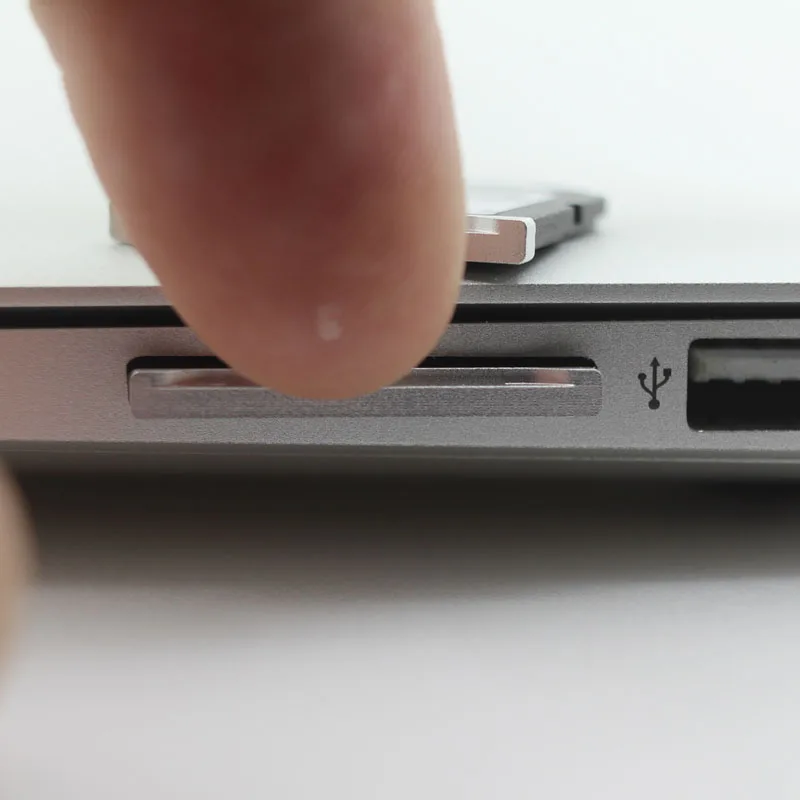 Это…
Это…
Пять продуктов Apple, которые лучше не покупать прямо сейчас
Среда, 5 октября 2022 г., 14:12 по тихоокеанскому времени, Джули Кловер компьютеров Mac и iPad. Не похоже, что мы собираемся провести октябрьское мероприятие в 2022 году, но скоро появятся обновления, возможно, через пресс-релиз. Если вы планируете купить Mac или iPad, обязательно ознакомьтесь с нашим списком, чтобы узнать, что безопасно брать сейчас, а что нет.
айпад …
10 Новые функции iOS 16 появятся позже в этом году
Понедельник, 3 октября 2022 г., 14:41 PDT, автор Joe Rossignol улучшения режимов фокусировки и многое другое. А в ближайшие месяцы пользователи iPhone и iPad получат еще больше новых функций.
По словам Apple, мы собрали 10 новых функций, которые появятся в iPhone и iPad позже в этом году. Многие функции являются частью iOS…
Apple выпускает новую прошивку для зарядного устройства MagSafe
Вторник, 4 октября 2022 г., 12:09 по тихоокеанскому времени, Джули Кловер
Сегодня компания Apple выпустила обновленную прошивку для зарядного устройства MagSafe, предназначенную для работы с iPhone 12 и более поздних версий, а также с AirPods Pro 2. , Новая прошивка версии 10M1821, по сравнению с предыдущей прошивкой 10M229. Обратите внимание, что в приложении «Настройки» вы увидите номер версии, отличный от номера прошивки, при этом обновление отображается как версия 255.0.0.0 (предыдущая прошивка была 247.0.0.0).
, Новая прошивка версии 10M1821, по сравнению с предыдущей прошивкой 10M229. Обратите внимание, что в приложении «Настройки» вы увидите номер версии, отличный от номера прошивки, при этом обновление отображается как версия 255.0.0.0 (предыдущая прошивка была 247.0.0.0).
Видео: AirPods Pro 2 против Bose QuietComfort II
Понедельник, 3 октября 2022 г., 12:50 по тихоокеанскому времени, Джули Кловер
23 сентября Apple официально представила версию AirPods Pro второго поколения с обновленным активным шумоподавлением , адаптивная прозрачность, улучшенный звук и многое другое. Примерно в то же время Bose представила новые наушники QuietComfort II со многими схожими функциями, поэтому мы подумали, что сравним их, чтобы увидеть, какие из них имеют преимущество.
Подпишитесь на канал MacRumors на YouTube, чтобы…
Одна из лучших функций iOS 16 разряжает батарею при включении
Четверг, 6 октября 2022 г., 2:15 по тихоокеанскому времени, Хартли Чарлтон подтверждающие документы.
Функция, известная как «тактильные ощущения клавиатуры», является необязательной в iOS 16 и позволяет пользователям получать физическую обратную связь с помощью легких вибраций при касании каждой клавиши, подтверждая, что она была нажата так же, как звуки клавиатуры. Эта функция является полезным дополнением к…
Мероприятие Apple в октябре не ожидается, несмотря на грядущую волну новых устройств
Среда, 5 октября 2022 г., 2:33 по тихоокеанскому времени, Хартли Чарлтон
Apple больше не планирует проводить мероприятие в этом месяце, несмотря на планы представить множество новых устройств, включая новые модели iPad и Mac, согласно последним отчетам.
В последние месяцы ожидается, что Apple проведет мероприятие в октябре, чтобы объявить о ряде продуктов, которые не получили никакого времени во время презентации iPhone 14 в прошлом месяце. В недавнем информационном бюллетене Bloombe…
Apple готовит iOS 16.0.3 с дополнительными исправлениями ошибок после запуска iPhone 14 чрезмерные запросы разрешения на копирование и вставку и многое другое.
 Теперь данные свидетельствуют о том, что Apple планирует выпустить iOS 16.0.3 с дополнительными исправлениями ошибок.
Теперь данные свидетельствуют о том, что Apple планирует выпустить iOS 16.0.3 с дополнительными исправлениями ошибок.
Доказательства предстоящего обновления программного обеспечения iOS 16.0.3 появились в журналах аналитики MacRumors, которые в прошлом были надежным индикатором.
Есть несколько…
Apple выпускает новые бета-версии iOS 16.1 и iPadOS 16.1 для разработчиков [обновление: общедоступная бета-версия доступна]
вторник, 4 октября 2022 г., 10:06 по тихоокеанскому времени, Джули Кловер в целях тестирования, а бета-версия появится через неделю после выпуска третьей бета-версии iOS 16.1. К бета-версии iOS 16.1 также присоединяется пятая бета-версия iPadOS 16.1, которая немного отличается от графика, поскольку Apple начала ее тестирование до запуска iOS 16.
Зарегистрированные разработчики могут загрузить iOS 16 и iPadOS 16…
Бета-версия iOS 16.1 добавляет более выраженную серую рамку вокруг острова Dynamic при использовании черных обоев или в темном режиме Dynamic Island на iPhone 14 Pro и Pro Max, чтобы сделать его более заметным на темном фоне.
 При использовании более темных обоев или при активированном более темном интерфейсе темного режима вокруг динамического острова появляется светло-серая рамка, когда экран затемнен или когда динамический остров активно используется.
При использовании более темных обоев или при активированном более темном интерфейсе темного режима вокруг динамического острова появляется светло-серая рамка, когда экран затемнен или когда динамический остров активно используется.
Ninja Stealth Drive для MacBook – BASEQI
***Ограниченная по времени РАСПРОДАЖА: первоначальная цена 39,99 долларов США, сейчас СКИДКА по цене 24,99 долларов США + БЕСПЛАТНАЯ международная доставка (почтовым отделением: заказной посылкой авиапочтой)! Это скидка 15 долларов + доставка в любую точку мира БЕСПЛАТНО. Предложение доступно только для первых 100 клиентов и скоро истечет! ***
Что такое
Ninja Stealth Drive?
Это алюминиевый адаптер для карты micro SD , который на 100 % подходит для вашего Macbook без каких-либо неудобных выступов. Вы можете вставить карту micro SD в этот адаптер и получить до 1 ТБ дополнительного места для хранения на вашем компьютере.
Например, если вы поместите карту micro SD емкостью 64 ГБ ( 1 ТБ ) в свой Ninja Stealth Drive, вы получите 64 ГБ ( 1 ТБ ) дополнительного дискового пространства на своем Macbook. Скорость чтения и записи для каждой марки карты micro SD различается, вы можете выбрать свою любимую марку ( Lexar не рекомендуется ) и используйте его со своим Ninja Stealth Drive.
Красиво, не так ли? На вашем компьютере теперь есть 64 ГБ дополнительного места! (Если вы используете 1 ТБ микро SD-карту, вы получите 1 ТБ дополнительного места)
Что в ней такого особенного?
- Обеспечьте больше места на диске . Вам кажется, что на Macbook всегда недостаточно места на диске? Ninja Stealth Drive разработан, чтобы стать дополнительным и постоянным дисковым пространством для вашего Macbook.
- Внешний корпус из полированного алюминия — Это точно такой же материал и цвет, как у вашего Macbook.
 Ninja Stealth Drive спроектирован так, чтобы маскироваться и идеально гармонировать с вашим Macbook.
Ninja Stealth Drive спроектирован так, чтобы маскироваться и идеально гармонировать с вашим Macbook. - Это почти физически неразрушимо — Вы видели тестовые видео онлайн? Люди могут запустить карту micro SD, не сломав ее. Это означает, что Ninja Stealth Drive является БЕЗОПАСНЫМ дополнительным диском. Мы предлагаем пользователям создавать резервные копии всех своих важных файлов. Если ваш Macbook когда-нибудь сломается, вы можете в любой момент удалить Ninja Stealth Drive и получить доступ к этим важным файлам!
- Устанавливается на 100 % заподлицо и скрыто внутри вашего Macbook — В мире менее 3 компаний производят адаптер для карт памяти micro SD, который полностью прячется в гнездо для SD-накопителя. Мы являемся одним из них, наш Ninja Stealth Drive идеально вписывается в ваш Macbook без каких-либо выступов. Кому нужна SD-карта, которая торчит из вашего компьютера?
- Легко физически вытащить — Этот адаптер на 100 % вставлен в ваш Macbook, так как же его вынуть? На краю Ninja Stealth Drive мы спроектировали специальную канавку, которую можно легко вытащить ногтями.
 У нас есть патент на этот дизайн, поэтому вы НЕ МОЖЕТЕ найти аналогичный продукт где-либо еще.
У нас есть патент на этот дизайн, поэтому вы НЕ МОЖЕТЕ найти аналогичный продукт где-либо еще. - Скорость чтения/записи — Макс. чтение: 99 МБ/с, Макс. запись : 90 МБ/с
Как им пользоваться?
- Вы можете поместить туда карту micro SD своей любимой марки (, кроме Lexar ) и вставить в свой Macbook весь Ninja Stealth Drive . С этим адаптером будут работать карты micro SD емкостью 16, 32, 64, 128, 256, 400, 512 ГБ или даже 1 ТБ . Карты Micro SD НЕ входят в комплект поставки. Вы можете легко приобрести карту micro SD в любом интернет-магазине или физическом магазине электроники.
- На рабочем столе OSX появится значок нового диска, и вы сможете использовать этот новый диск в качестве дополнительного диска и места для хранения. Скорость и объем памяти вашего Ninja Stealth Drive зависят от выбранной вами карты micro SD.
- Поздравляем! Теперь у вас есть дополнительный диск.
 Вы можете разместить свои фотографии, фильмы и другие важные файлы на этом новом диске!
Вы можете разместить свои фотографии, фильмы и другие важные файлы на этом новом диске!
Мы сами являемся фанатиками Macintosh, и мы знаем, что поклонникам Apple нужны только продукты высшего качества. Наша миссия в BaseQi Designs — создавать невероятные продукты по передовым ценам!
Так что обязательно купите стелс-драйв ниндзя сегодня!
Для всех моделей Macbook создано 5 разных моделей. Если вы не знаете, как определить модель вашего Macbook , нажмите на ссылку «Как определить модели Macbook pro» ниже!
*Этот продукт не содержит карты microSD, SDHC или SDXC
| Модель | Совместимость с (Как определить модели MacBook Pro) |
| 103А | Все MacBook Air 13 дюймов |
| 303А | Все MacBook Pro Retina 13 дюймов |
| 503А | MacBook Pro Retina 15 дюймов (середина 2012 г. You may also like... |
 Ninja Stealth Drive спроектирован так, чтобы маскироваться и идеально гармонировать с вашим Macbook.
Ninja Stealth Drive спроектирован так, чтобы маскироваться и идеально гармонировать с вашим Macbook. У нас есть патент на этот дизайн, поэтому вы НЕ МОЖЕТЕ найти аналогичный продукт где-либо еще.
У нас есть патент на этот дизайн, поэтому вы НЕ МОЖЕТЕ найти аналогичный продукт где-либо еще. Вы можете разместить свои фотографии, фильмы и другие важные файлы на этом новом диске!
Вы можете разместить свои фотографии, фильмы и другие важные файлы на этом новом диске!